Da Windows 11 ein heißes Thema ist, möchte jeder versuchen, ein Gefühl für das Windows 11-Betriebssystem zu bekommen. Für einige Benutzer ist die zugrunde liegende Hardware jedoch nicht kompatibel. Einige andere möchten sich nicht die Mühe machen, Windows 11 auf ihrem System zu installieren, und einige andere sind nicht bereit, die stabile Version von Windows durch die anfällige Beta-Version zu ersetzen Fehler.
In jedem Fall, wenn Sie ein Gefühl für das Betriebssystem Windows 11 bekommen möchten, ohne es tatsächlich auf Ihrem System oder einer VM installieren zu müssen, dann ist dieser Artikel für Sie. Alles, was Sie haben müssen, ist ein Gerät, das mit dem Internet verbunden ist. Es kann Ihr Laptop oder sogar Ihr Telefon sein!
Ein GitHub-Benutzer mit einem Benutzernamen blueedgetechno hat eine Webseite erstellt, die die Funktionsweise von Windows 11 repliziert und emuliert. Überraschenderweise dauerte es nur 12 Tage, um diese erstaunliche Webseite zu erstellen.
Wie greife ich auf diese Webseite zu?
1. Klicken Sie auf diesen Link, https://win11.blueedge.me/
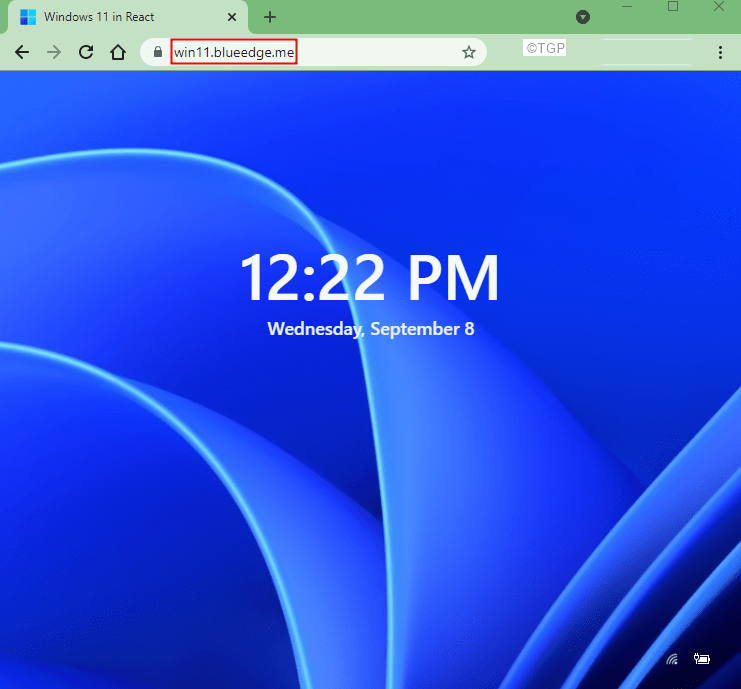
2. Klicken Sie auf den Bildschirm und Sie können den Anmeldebildschirm sehen
3. Klicken Sie auf die Passwort Textfeld.
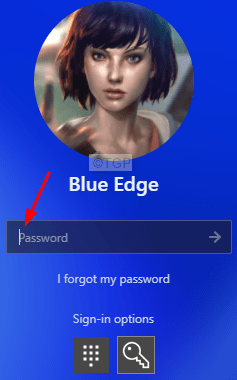
4. Sie müssen nichts eingeben, drücken Sie einfach Eintreten.
5. Das war's und du bist auf dem Startseite von Windows 11
6. Die meisten Funktionen können auf dieser Webseite getestet werden. Es gibt jedoch Funktionen, die derzeit nicht ausprobiert werden können. Zum Beispiel,
- Wenn Sie auf Datei-Explorer klicken, wird ein Fenster mit der Meldung In Kürze verfügbar angezeigt.
- Es passiert nichts, wenn Sie auf Einstellungen klicken
- Wenn Sie auf Symbole wie Blau, Datei-Explorer, Papierkorb doppelklicken, passiert nichts.
Das ist alles. Wir hoffen, Ihnen hat dieser Artikel gefallen. Bleiben Sie dran für weitere Tipps und Tricks
Danke fürs Lesen

